CAD路徑陣列功能
在面對如下情景時,如何利用路徑陣列工具,高效地沿著彎曲的道路沿線布置綠化植物圖元,并且能夠靈活調節復制圖元的數量。
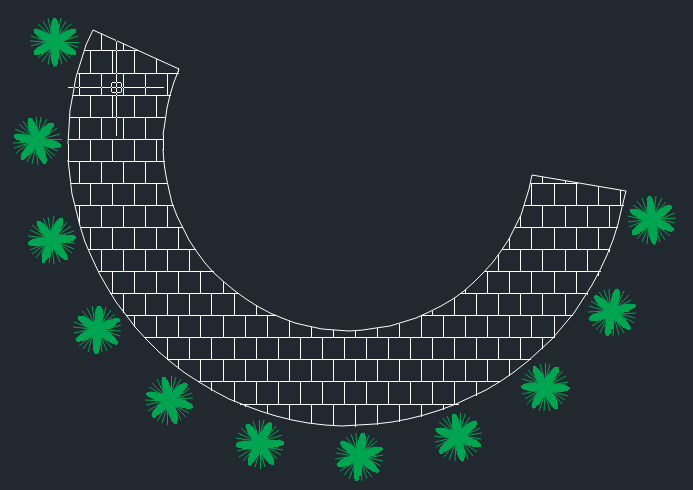
本文將以中望CAD為例為大家講解具體流程
首先,點擊菜單【修改-陣列-路徑陣列】(【ARRAYPATH】命令),選擇需要復制的植物圖塊,根據命令欄提示,選擇弧線路徑;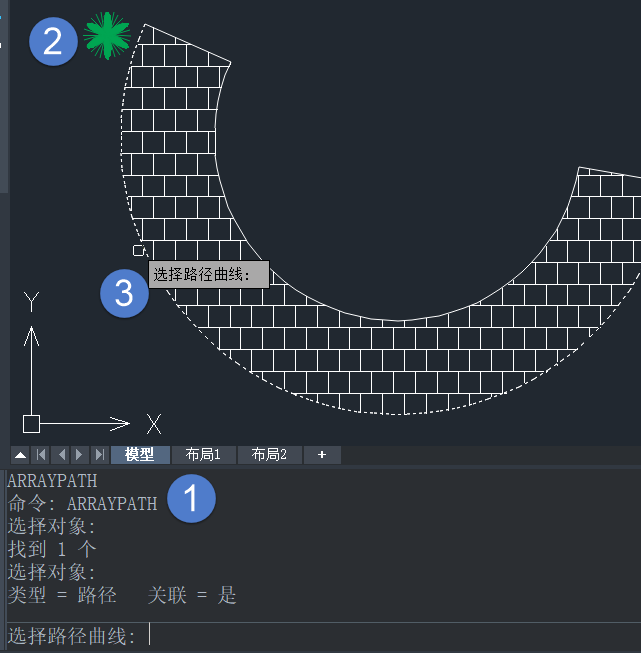
選擇路徑曲線后,命令欄會有如下提示,
【選擇夾點以編輯陣列或 [關聯(AS)/方法(M)/基點(B)/項目(I)/行(R)/層(L)/對齊項目(A)/Z 方向(Z)/退出(X)]】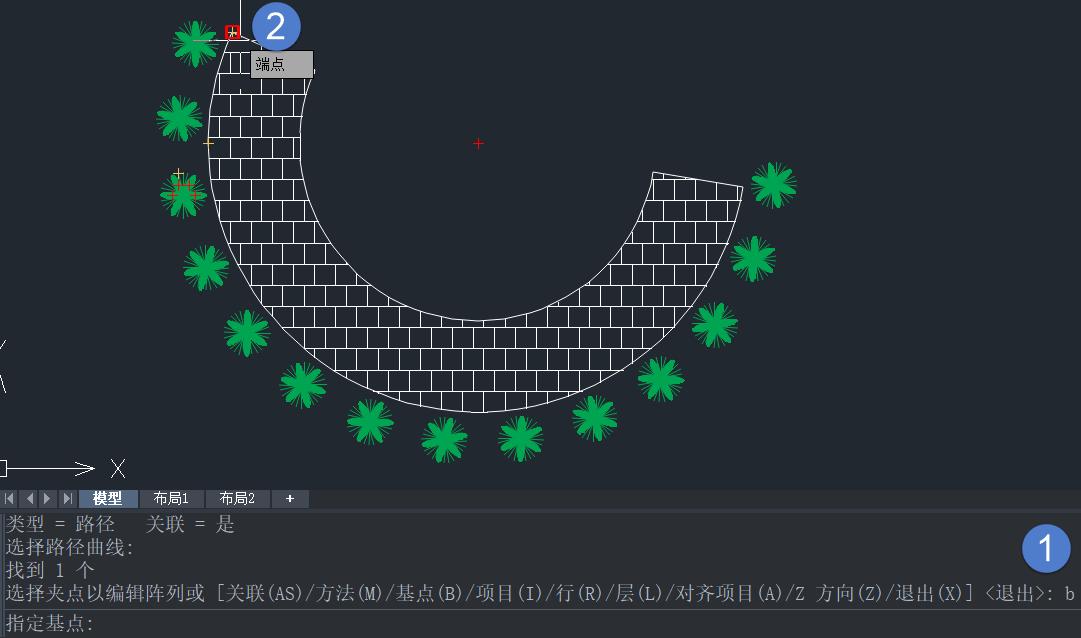
然后,輸入【基點(B)】,選擇弧線路徑基點,作為圖塊陣列的起點。
最后,輸入【方法(M)】選擇陣列方法,陣列方法有2個,一個是定數等分【D】,另一個是定距等分【M】。如果需要定數等分,則輸入【D】,回車后輸入項目【I】,可以自己控制數量,比如5,則會沿著路徑生成5個植物圖塊。
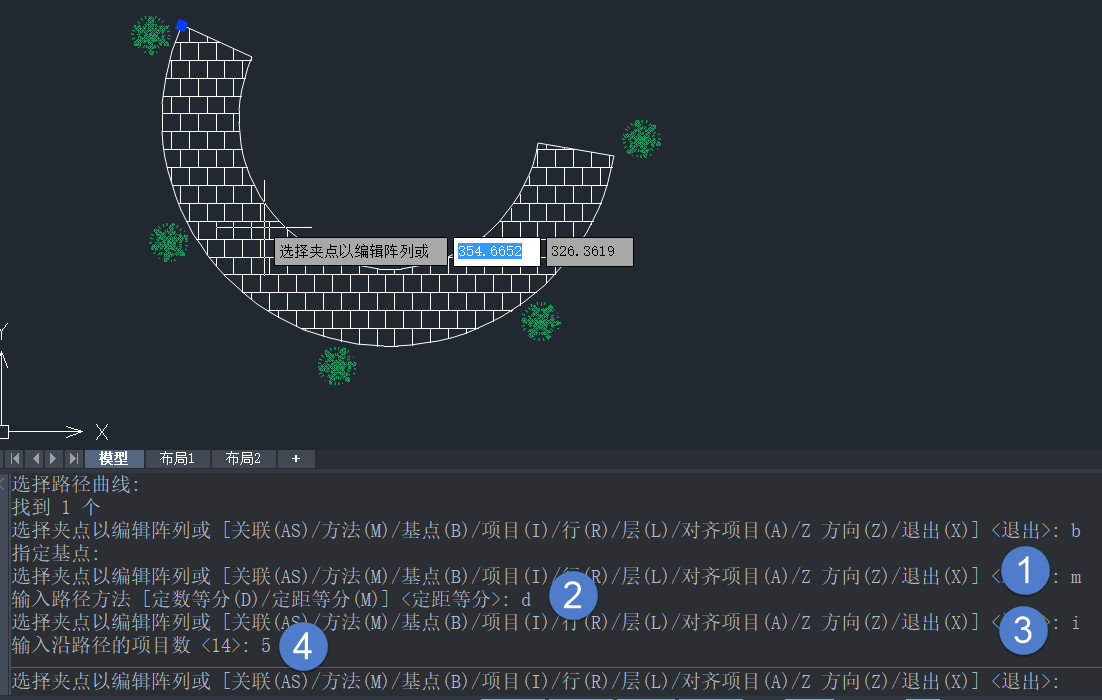
如果需要定距等分,則輸入【M】,回車后輸入項目【I】,可以自己控制距離,比如150,則會沿著固定距離150生成植物圖塊。并且軟件還會算出提示此固定距離下會生成6個圖塊。
以上就是本篇文章的全部內容,希望對你有所幫助。
推薦閱讀:CAD提示“Undefined function”
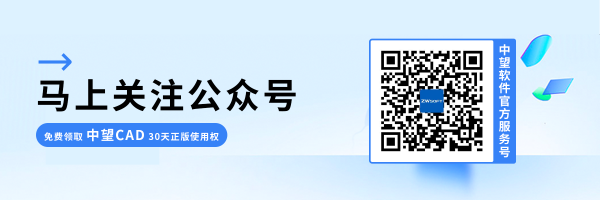
·中望CAx一體化技術研討會:助力四川工業,加速數字化轉型2024-09-20
·中望與江蘇省院達成戰略合作:以國產化方案助力建筑設計行業數字化升級2024-09-20
·中望在寧波舉辦CAx一體化技術研討會,助推浙江工業可持續創新2024-08-23
·聚焦區域發展獨特性,中望CAx一體化技術為貴州智能制造提供新動力2024-08-23
·ZWorld2024中望全球生態大會即將啟幕,誠邀您共襄盛舉2024-08-21
·定檔6.27!中望2024年度產品發布會將在廣州舉行,誠邀預約觀看直播2024-06-17
·中望軟件“出海”20年:代表中國工軟征戰世界2024-04-30
·2024中望教育渠道合作伙伴大會成功舉辦,開啟工軟人才培養新征程2024-03-29
·玩趣3D:如何應用中望3D,快速設計基站天線傳動螺桿?2022-02-10
·趣玩3D:使用中望3D設計車頂帳篷,為戶外休閑增添新裝備2021-11-25
·現代與歷史的碰撞:阿根廷學生應用中望3D,技術重現達·芬奇“飛碟”坦克原型2021-09-26
·我的珠寶人生:西班牙設計師用中望3D設計華美珠寶2021-09-26
·9個小妙招,切換至中望CAD竟可以如此順暢快速 2021-09-06
·原來插頭是這樣設計的,看完你學會了嗎?2021-09-06
·玩趣3D:如何巧用中望3D 2022新功能,設計專屬相機?2021-08-10
·如何使用中望3D 2022的CAM方案加工塑膠模具2021-06-24
·如何控制CAD外部參照褪色度?2022-06-15
·CAD中圖形搜索的用法2020-08-18
·CAD如何輸入角度符號2018-01-09
·CAD建模方墩2022-09-16
·重新加載外部參照后圖層自動打開或關閉 2017-02-08
·CAD線段無法合并2016-11-22
·CAD面域命令的使用方法2018-11-08
·CAD怎么把圖紙保存到云盤里2023-10-24














